ماهو السوفت والباتش واللودر والشفرات؟؟؟؟ رايت في احد المنتديات الشقيقة هذا الموضوع الجميل والمفيد والشامل فحبيت ان انقله لكم للافادة وشكرا للاخ صاحب الموضوع الاساسي (zertarik ).
اكرر الموضوع منقول وشكرا للاخ صاحب الموضوع
مع تحياتي لكم فدريكو
قبل البدء في تعلم السوفت وير يجب علينا ان نؤمن عدة اشياء:
اووصلة 232 وصلة الترقيه او التحديث وهي التي تربط بين الكومبيوتر والريسيفر
ويكون منصب عليه ويندوز98اوالاكس بي او الملينيوم
ومساعده لعمل السوفت والتحديثات
مثل برامج فك الملفات الوين زايب والون رار وغيره
ايضا يجب ان يكون لدينا برامج قراءة الباتشات وقارنتها
مثل الهكس ايديت والالترا كومبير وهي متوفره علي المواقع المختلفه والمنتديات ومعها طريقة الشرح.
**** برامج انزال الشفرات مثل الكينج سوفت كام وبرنامج الداون لودر وغيره وهي ايضا متوفره علي النت
والمواقع المختلفه مع شرحها.
س/ ماهو التحديث؟
ج/هوترقيه للحهاز مثلا من سوفت1.12 الي1.15
هنا الاقدم هو1.12 والاحدث هو 1.15
والتحديث يكون بغرض رفع كفاءة الريسيفر او اضافة خلفيلت او وضع امكانت جديده بالجهاز
س/ ماهو الباتش؟.
الباتش هو السوفت وير المجهز والمعد من الشركه والذي يتعامل مع الجهاز
بعض مصطلحات الاجهزه الهامه
داون لود ومعناه انزال السوفت والباتش المناسب او الشفرات او ملف القنوات
حسب موديل الجهاز ونوعه
الامتدادات ولكل باتش او ملف امتداد معين يجب ملاحظته جيدا
مثل bin*stb*hex*sdx*dat*key*elf*rcu
وغيرها الخ من الامتدادات
ويساويها في المصطلح اب لود
ملفات الكلين في بعض الاجهزه يجب ان يتم عمل مسح للسوفت وير القديم باختيار ملف الكلين الذي يمسح السوفت القديم
والملفات المناسبه لكل موديل
س/ ماهو الفيرجن؟
لكل جهاز سوفت وير وعندما تقوم الشركه بتحديث السوفت لالاعلي والافضل يتم الترقيه مثلا من فيرجن
س/ ماهو اللودر؟
اللودر هو البرنامج الذي يتم به الدخول لسوفت وير الاجهزه وهو الذي عن طريقه نستطيع ادجال الملفات للجهاز
ولكل جهاز لودر معين بطريقه معينه وقد تتشابه عدة اجهزه في اللودر وقد تجتلف في السوفت وير
لكي تكون رائدا في مجال السوفت وير
** انصحك اخي العزيز بالتواصل مع المنتديات الجاده والتي تكسب الخبره مع الخبره العمليه للفرد بالموضوعات الهامه الموجوده فبها
**** التنقل بين المواقع وقراءة الموضوعات الهادفه في مجالات السوفت وير من مجالات التشفير* والفلاشات للاجهزه* وغيره مما يتعلق بعالم الريسيفرات
***قبل تنزيل أي سوفت يجب ان تكون واثقا 100/100 من الباتش وهل يوافق الباتش اصدار الجهاز والهارد وير والفلاشهوالموديل وغيره
مثال **** فليس مثلا كل باتشات جهاز مثل الهيوماكس واحده
******* يجب معرفة امتدادت الملفات كما اسلفنا سابقا
******* يجب الانتباه جيدا لخطوات التحديث
بسم الله الرحمن الرحيم
سوف ابدأ أولا بتعريفكم ما هي أجهزة الريسيفر أو STB :
هذه المشاركة لمهندسي الصيانة ولمن يريد أن يتعلم من البداية واليكم الـ datasheet الخاصة بال STi5518 وسوف يساعدكم علي معرفة المزيد من التكوين الداخلي للأجهزة:
في أي ريسيفر من الموديلات الجديدة التي تفك الشفرة يوجد الآتي:
وهي من عدة شركات مثل ومن موديلاتها :
2- وحدة الذاكرة المؤقتة SRAM أو DRAM
3- وحد الذاكرة الدائمة ***** memory وهي مجال أسئلة العديد من المبتدئتين والتي تسبب لهم العديد من المشاكل عند التحديث ويتلهفون علي معرفتها.
5- وحدة Power supply
6- وحدة العرض علي شاشة الريسيفر Front panel display .
الشـــــــــرح:
سوف أقوم بشرح مقتطفات فقط لان هذا المجال واسع جدا ويتطلب الدراسة المتخصصة وهو للمهندسين فقط لكن المهم هو الفهم بصورة عامة الآن وسف اتخذ مثالا للنوع Sti5518 علي أنني أمددتكم بالـ datasheet الخاصة حتى تطلعوا عليها:
- تعتبر هذه الوحدة مثل Chipset في أجهزة الكمبيوتر العادية فهي تحمل بداخلها معالج مركزي من نوع ST20 32 بت بسرعة 81 ميجاهرتز ويعمل علي OSC منخفض السرعة 27 ميجاهرتز وهي لها بعض التأثيرات في الصيانة سوف اذكرها لاحقا.
- تحتوي ايضا علي وحدة Mpeg decoder لمعالجة الصوت والفيديو الرقمي.
- عدد 2 smart card interface .
- وحدة ربط مع الذاكرة .
ويوجد به المزيد أيضا .
بعدما قمتم ألان بتحميل الملف المرفق بالـ Datasheet فما عليكم الآن إلا فتح الملف علي الصفحة رقم 9 وهي تتكلم عن Architecture overview أو المخطط الداخلي لـ Sti5518 وسوف يتضح كل شئ ببساطة وهم كآلاتي:
4- Programmable CPU interface وهو المسؤول مسؤولية كاملة عن القراءة والكتابة إلى وحدة الذاكرة الدائمة ***** memory وهذا جزء مهم جدا يجب معرفة أسراره وهي يسمي EMI register “external memory interface ويتصل مباشرة بوحدة الـ Diagnostic controller (DCU) المسؤولة عن البوت من الفلاش أو بصورة أخرى طريقة تحميل البرنامج المطلوب تنفيذه من وحدة الـ CPU وهذا شبيه بحد كبير بأجهزة الكومبيوتر وسوف نتعرض لهذا الجزء بتفصيل اكبر .
ولكن سوف نهتم به بكافة أسراره والدوائر المستخدمة والبرامج المطلوبة .
يمكن عن طريق هذا البورت ان تعيد برمجة الفلاش وقراءتها أيضا وأجراء العديد من المهام الأخرى المطلوبة في عمليات الصيانة.
- إذا قمتم بتنفيذ الدائرة المرفقة فاحرصوا علي ألا يزيد طول الكيبل المستخدم عن 10 سم لان هذا في غاية الأهمية .
- الأطراف موصلة علي 20 pin connector وهذا هو الشائع ولكني كتبت في الرسم باللون الأزرق اسم كل pin مستخدم حتى يتم معرفة الأطراف المقابلة لها في ال processor وهذا يتضح في ملف الـdatasheet الصفحة رقم 15 وهي الأطراف رقم 109 – 110 – 111 – 112 – 113 وهذا يجعلكم عن طريق القياس العادي بالافوميتر معرفة توصيل أي نوع من الـ Connector في لوحة الريسيفر بالـ JTAG الذي نفذتموه.
البرنامج التشغيلي :
بما أن أجهزة الريسيفر تشبه بدرجة كبيرة أجهزة الكومبيوتر فلابد من شيئين بالنسبة للبرنامج وهما في غاية الأهمية:
جزء مسؤول عن تحميل البرنامج التشغيلي من الفلاش ميموري إلى وحدة الذاكرة المؤقتة SDRAM وهو ما يسمي بالبوت boot وهو موجود في الفلاش ميموري .
الجزء الثاني هو البرنامج التشغيلي نفسه وهو ما كتب بلغه برمجة بصورة عادية واشرها هي لغة C++ أو visual c++ وقد تكتب بعض الأجزاء بلغ الـ Assembler أو التجميع وهذا يتطلب مهارات عالية جدا وفي الغالب تكون من الأفراد الذين يعملون في الشركات التي تنتج هذه البروسيسورات وبعد كتابتها وأجراء الاختبارات عليها يتم عمل compiler أي يتم بواسطة لغة البرمجة تحويله إلى لغة الآلة التي تعمل به وهو يكون بالكود السادس عشر ويخزن علي هيئة Binary file او ملف BIN الذي يُحمل داخل الفلاش ميموري ويتم بواسطة البوت وضعه في الذاكرة المؤقتة وهذا لعامل السرعة وكثرة القراءة والكتابة أثناء عمل الريسيفر وإذا تساءلنا لماذا لا يتم التنفيذ من الفلاش ميموري مباشرة فهذا بسبب عامل السرعة وكثرة القراءة والكتابة أثناء عمل الريسيفر والفلاش وإلا لانتهت صلاحية الفلاش من مرتين تشغيل علي الأكثر لأنها لا تصلح إلا لحوالي 10.000 مرة كتابة .
ويحتوي البرنامج التشغيلي علي القوائم التي تظهر علي شاشة التليفزيون والبحث علي القنوات وقد يحتوي علي العاب للأطفال وأشياء أخرى عديدة .
نعود مرة أخرى لنتعرف علي البوت وهو عبارة عن برنامج صغير يكون حجمه في الغالب لا يتعدي 64KB يوضع في منطقة تسمي Boot Block في الفلاش ميموري ويتم تحميله مباشرة بواسطة وحدة DCU التي ذكرناها من قبل إلى الذاكرة SDRAM بواسطة خيار يسمي Boot sector1 أو BtSrc1 وهو الطرف رقم 115 في Sti5518 فإذا كان هذا الطرف logic 1 أي موصل علي Vcc وغالبا بواسطة مقاومة 10 ك.اوم يتم التحميل من الفلاش ميموري ويتجه مباشرة إلى منطقة الـ Boot Block وهذا مجهز في تصميم Sti5518 وشبيهاتها ويتم تحميل البوت أولا ثم بواسطة البوت يتم تحميل البرنامج التشغيلي.
أما إذا كان هذا الطرف 115 في Sti5518 موصل علي الأرضي أي Logic0 يتم التحميل من الـ JTAG Port وهذا له شرح خاص أيضا.
الآن وبعد معرفة البرنامج التشغيلي ومكونات الريسيفر الداخلية نتعرض لجزء تحديث البرنامج أو software upgrade وهذا يتم عن طريق الكمبيوتــــــر ولـــــودر خاص لكل نوع مـــــــن أنواع الريسيفرات يمكنه تحميل البرنامج الي الريسيفر ومعظم الهاوين أو المحترفين يجيدون التعامل مع هذا الجزء ولكن لنا عدة ملاحظات وهي:
- عند التحميل من الكمبيوتر إلى الريسيفر بواسطة اللودر معظم الأجهزة تطلب إعادة التشغيل وبعدها يبدأ التحميل فلماذا؟
الإجابة : لأن البوت الخاص بالريسيفر هو المسؤول مسؤولية تامة عن البحث في كل مرة تشغيل عن وجود أمر تحميل برنامج جديد أو أي بيانات اخري مثل قائمة قنوات أو شفرة من المنفذ التسلسلي RS232 المتصل بالكمبيوتر واذا قمتم بتشغيل البرنامج المرفق RS232 Tester ثم اختيار com مناسبة واعادة تشغيل الريسيفر تجدوا أن الريسيفر يرسل بيانات عن البرنامج الموجود واحيانا موديل الريسيفر واشياء أخري حسب تصميم البوت .
- بعد إعادة التحميل يبدأ بكلمة boot او ما يرمز عليه ثم يبدأ بالعد ثم ينتظر ثواني ثم يكتب كلمة ugrd وهي اختصار upgrade ثم good او succ أو Fine أو لا يكتب ثم يعيد التشغيل من نفسه أو يطالب منك إعادة التشغيل فماذا يتم أثناء هذه الأحداث؟
كما بينا سابقا أن البوت هو الذي يقوم بهذه العملية فيبدأ أولا بتحميل البرنامج أو البيانات المرسلة إليه إلى ذاكرة الريسيفر المؤقتة وبعد انتهاء التحميل يبدأ بعمل فحص Check للبيانات التي تم تلقيها ، فإذا كانت برنامج تأكد مما إذا كان مطابقا للريسيفر أم لا أو يحمل إصدارا أحدث وهذا كما قلنا من قبل يتوقف علي تصميم البوت ثم بعد التأكد اذا تحققت كافة شروط الفحص يضعه في المكان المحدد له في الفلاش ميموري .
وهذا ينطبق ايضا علي ملف القنوات والشفرة.
بعد تحميل البرنامج يفضل إعادة الريسيفر إلى وضع المصنع فلماذا؟
بالتأكيد قد يختلف البرنامج الأحدث عما قبله في طريقة التخزين للقنوات أو مكان القنوات أو الشفرة في الفلاش ميموري وقد يسبب بقاء الحالة القديمة في تهنيج الجهاز ولذلك يفضل إعادة ضبط المصنع من البرنامج الأحدث ثم إعادة تحميل ملف القنوات ثم الشفرة.
- إذا لاحظنا مما سبق نجد انه يمكن للبروسيسور الموجود في الريسيفر إعادة برمجة مكان محدد من الفلاش ميموري مرة أخرى وقد يكون المكان الذي يوضع فيه البرنامج التشغيلي أو ملف القنوات أو الشفرة أو قائمة الأقمار وأحيانا يمكن في بعض الأجهزة تغيير اللودر نفسه وقد يتم هذا في مرحلة واحدة أو علي خطوات فهل نستطيع أن نجعله يقوم بقراءة محتويات الفلاش كلها وهل نستطيع أن نعيد برمجتها مرة أخرى أم لا؟
بالتأكيد نستطيع لأن معظم البروسيسورات تحتوي علي Jtag Port يمكن عن طريقه الوصول إلى الفلاش ميموري وقراءتها ومسحها وإعادة برمجتها بل ونستطيع أيضا قراءة بيانات قناة موجودة في الذاكرة المؤقتة وحفظها علي جهاز الكمبيوتر.
يتطلب التوصيل بالكمبيوتر دائرة معينة وهي في غاية البساطة وأعتقد أنها لدي العديد من الأشخاص وقد أرفقت لكم نسخه منها وهي التي أقوم أنا باستعمالها واليكم الدائرة مرة أخرى مع الشرح حتى نتمكن من الفهم الأكثر لهذا الجزء المهم جدا:
واليكم أيضا هذا الجدول الذي يبين لكم موديلات الأجهزة وأرقام الأطراف المحددة للـ Jtag في اغلب الأجهزة :
واليكم الطريقة كاملة:
أولا التوصيل :
إذا كانت الدائرة سليمة وتمت عملية الكشف أو الـ Detect بنجاح وكتب الرقم امام Device ID فيجب أن يكتب رقم البروسيسور أمام الـ Device وهذا يدل علي صحة التوصيل وعمل الدائرة وهذا هو المهم الآن
- الآن لدينا الدائرة التي تقوم بربط الريسيفر بالكمبيوتر ويمكن الآن إجراء العديد من العمليات ولكن يجب أن نعرف بعض الحالات التي سوف نتعرض وهي:
إما أن الريسيفر يكون تالفا ولا يقوم بعملية التحميل ولا يظهر أي كتابة علي شاشة التليفزيون لسبب ما وفي هذه الحالة تظهر الرسالة التالية عند عملية الكشف في النافذة السابقة وهي " Error reading Via DCU peek " وهذا دليل علي عدم تحيل البوت أو البرنامج من الفلاش ميموري بصورة صحيحة والرسالة هي :
في هذه الحالة يستحيل القراءة من الريسيفر أو جراء أي عملية وهذا لسبب فشل عملية الربط بين الكمبيوتر والريسيفر عن طريق وحدة الـ DCU وكما ذكرنا سابقا هي المسؤولة عن تهيئة البروسيسور للقراءة والكتابة علي الفلاش ميموري وسوف نقوم بشرحها لاحقا.
- نعود مرة أخري إلى الحالة الأولى وإجراء عملية القراءة من الفلاش ميموري بالطريقة السهلة جدا والتي لا تطلب أي تفكير أو فنيات عالية وهي :
أولا: يجب عليكم معرفة رقم ونوع الفلاش ميموري الموجودة في الريسيفر وهذا مهم جدا فمثلا في هذا الريسيفر OPENTEL ODS3000 FL يوجد به فلاشه SST39VF800A وحجمها 1 ميجا والرقم 800 يدل علي أن الحجم 1 ميجا أما إذا كان الرقم 160 مثل SST39VF160 يكون الحجم 2 ميجا وإذا كان الرقم 320 يكون 4 ميجا وهكذا.
ثانيا: بعد معرفة سعة الفلاش يجب اختيار موديل الريسيفر وهذا في غاية الأهمية أيضا لأنه يحدد عنوان الفلاش ميموري الذي يبدأ من عنده عملية النسخ أو البرمجة فمثلا معظم الأجهزة التي تحتوي علي Sti5518 تبدأ بالعنوان 7FE00000 ونختار الموديل من خانة IRD info مثل الموجود في النافذة التالية :
وإذا أخطأنا الاختيار ولم يكن العنوان مثل المذكور تتم القراءة بصورة غير صحيحة ويسبب تلف أي فلاشة يتم نسخها بهذا الملف لذا يجب الحرص عند الاختيار .
ثالثا: اذا كانت الفلاشة بسعة 2 ميجا فيصلح اختيار الرقم 4900 كما هو ظاهر في النافذة السابقة وعند الاختيار يكتب البيانات عن الموديل في باقي الخانات كما هو واضح في النافذة السابقة وأهمها :
- في مربع Save Memory يكتب أمام Region رقم الفلاش ***** 29LV160ولا يهمنا الآن تطابق رقم الفلاش الموجود بالريسيفر بالرقم الظاهر لكن المهم هو العنوان وسعة الفلاشة فالرقم 200000 يدل علي سعة 2 ميجا والرقم 7FE00000 يدل علي بداية العنوان الذي يبدأ من عنده عملية العد حتى يصل إلى نهاية الرقم بالكود السادس عشر ، فطريقة القراءة ثابته في معظم الأجهزة تقريبا .
رابعا: اذا كانت الفلاشة بسعة 1 ميجا فيصلح اختيار ODS3000FL كما هو ظاهر في النافذة التالية وعند الاختيار يكتب البيانات عن الموديل في باقي الخانات كما هو واضح وكما ذكرنا في البند ثالثا لا يهمنا التطابق في الفلاش أو ولكن يهمنا سعة الفلاش وعنوان البداية Start Address ويكون الرقم أمام كلمة Bytes هو 100000
بالتأكيد ليس لديكم هذه الخطوة في البرنامج المرفق الأول فيجب عليكم تحميل الملف Jkeys.def ونسخه في نفس مجلد البرنامج الحالي بدلا من الملف الموجود لديكم فهذا الملف معدل بهذه الصورة وقد قمت بإضافة تعريفات لبعض أنواع الفلاشات الموجود حاليا وبعدها نقوم بإعادة تشغيل برنامج Jkeys مرة أخرى لتحميل الملف الجديد حتي تظهر معكم النافذة السابقة.
خامسا: الآن كل شئ معد جيدا لعملية القراءة من الفلاش ميموري والحصول علي ملف فلاش بن سليم يمكن تخزينه علي الكمبيوتر وذلك بالضغـــط علي زر Save Mem واختيار مكان علي الهارد ديسك وكتابة اسم الملف ويفضل كتابته بأسلوب يشير إلى بيانات عن اللودر الحالي في الفلاش ورقم الفلاش الموجودة بالفعل في الريسيفر وموديل الريسيفر أيضا وباختصار وذلك يعطي بيانات هامة عند إعادة شحن فلاشة ريسيفر آخر من نفس العائلة فمثلا في هذه الحالة نكتب ODS3000FL_L10_SST39VF800A ثم نضغط Save فتظهر النافذة التالية:
الآن لدينا ملف فلاش بن *****.bin سليم ويمكن التحقق من ذلك بواسطة برنامج
وبهذه الطريقة المبسطة جدا يمكن لأي شخص عمل نسخة احتياطية لفلاشة الريسيفر الخاص به وهو سليم طبعا وحفظها لديه حتى يمكن حل أي مشكلة قد تحدث أثناء الترقية بالطريقة العادية ويكون طبعا في أمان تام.
لكن المهم لي أنا شخصيا ولكل الأعضاء بالتأكيد أن نمتلك هذه الملفات لأنه لا بديل عنها الآن وقد كثرت المشاكل بسبب التحديث المستمر للأجهزة.
ترقية جهاز ديجيتال Diigital Telecom
موقع الشركة يتضمن قسما لتحميل ملفات الترقية
وبرنامج التحميل وبرامج تحديث بيانات القنوات والاقمار لكل موديلات الجهاز
تحتاج عملية التطوير الى
- كابل ذي الدبابيس التسعة معكوس الاطراف NullModem Cable
( انثى من الطرفين ) Female/Female
- برنامج التحميل الوسيط لملفات الترقية يحمل اسم Downloaer
وتبدأ عملية الترقية بتشغيل البرنامج
بالضغط على الايقونة الخاصة به من مكان حفظها تظهر الواجهة الرئيسية للبرنامج
وتتم الترقية باجراء الخطوات التالية
توصيل الكابل بين منفذ الاتصال في جهاز الكمبيوتر ومنفذ RS 232
على الواجهة الخلفية لجهاز الاستقبال مع بقاء جهاز الاستقبال مفصولا من التيار الكهربائى
, ننتقل الى واجهة البرنامج لنختار رقم منفذ الاتصال Com Port الذي تم استخدامه في جهاز الكمبيوتر
نضغط الاختيار Broowse
من واجهة البرنامج لننتقل الى قائمة فتح ملف الترقية من مكان حفظه على القرص الصلب
نختار الملف المطلوب ونقوم بالضغط على الاختيار Open
من القائمة لنعود الى واجهة البرنامج ونلاحظ
ظهور اسم الملف المختار ضمن مستطيل Input File Name على واجهة البرنامج
نضغط الاختيار Run اسفل واجهة البرنامج
ثم نوصل الكهرباء لجهاز الاستقبال فتبدأ عملية تحميل الملف
ونلاحظ ظهور مؤشر لتقدم عملية الترقية ننتظر حتى تنتهي العملية ثم نعيد تشغيل جهاز الاستقبال
ندخل الى قائمة معلومات الجهاز لمراجعة بيانات الاصدار الجديد للبرنامج التشغيلي بعد الترقية
ترقية جهاز ميديا كوم Media Com
موقع الشركة يتضمن قسما لتحميل ملفات الترقية
وبرنامج التحميل وبرامج تحديث بيانات القنوات والاقمار لكل موديلات الجهاز
تحتاج عملية التطوير الى
- كابل ذي الدبابيس التسعة معكوس الاطراف NullModem Cable
( انثى من الطرفين ) Female/Female
توصيل الكابل بين منفذ الاتصال في جهاز الكمبيوتر ومنفذ RS 232
طريق وصلة RS232
على الواجهة الخلفية لجهاز الاستقبال مع بقاء جهاز الاستقبال مفصولا من التيار الكهربائى
, ننتقل الى واجهة البرنامج لنختار رقم منفذ الاتصال Com Port الذي تم استخدامه في جهاز الكمبيوتر
ونحتاج الى برنامج التحميل STB Serial Downloader
لنقل ملف الترقية من جهاز الكمبيوتر
الى جهاز الاستقبال
توصيل الكابل بين جهاز الكمبيوتر وجهاز الاستقبال مع بقاء جهاز الاستقبال مفصولا من التيار الكهربائى
نقوم بحفظ كل من برنامج التحميل وملفات ترقية الجهاز في مجلد واحد على القرص الصلب لجهاز الكمبيوتر
ثم يتم تشغيل برنامج التحميل بالضغط على الايقونة الخاصة بالبرنامج من مكان حفظها على القرص الصلب
ونقوم على الفور بتوصيل الكهرباء الى جهاز الاستقبال فتبدأ عملية نقل ملفات الترقية الى جهاز الاستقبال
ويظهر مؤشر يوضح تقدم عملية التحميل Download
وعملية تحديث بيانات الجهاز ***** Writte
ننتظر حتى تنتهي العملية وتظهر رسالة تفيد انتهاء التحديث ثم نعيد تشغيل جهاز الاستقبال
ترقية جهاز استروفوكس AstroVox
تحتاج عملية الترقية
كابل التوصيل ذي الدبابيس التسعة المستقيم
برنامج التحميل الوسيط لملفات الترقية
ترقية جهاز فري سات Free Sat
كابل الترقية الشهير ذي الدبابيس التسعة معكوس الاطراف NullModem Cable
برنامج التحميل الوسيط
الجهاز يقبل تحميل ملف البرنامج التشغيلي Main Program
او ملف بيانات الاقمار Satellite Data
او ملف قنوات Channel Data
الموقع
ترقية جهاز اريون Arion
كابل الترقية الشهير ذي الدبابيس التسعة معكوس الاطراف NullModem Cable
برنامج التحميل الوسيط Arioner.exe
الموقع
http://www.arion.co.kr
ترقية جهاز هيونداي Hyundai
كابل ذو الدبابيس التسعة معكوس الاطراف NullModem Cable
للتوصيل بين منفذ Com Port في جهاز الكمبيوتر والمنفذ RS232 في جهاز الاستقبال بالخلف
برنامج التحميل Downloader في نقل ملفات التحديث من جهاز الكمبيوتر الى جهاز الاستقبال
الموقع
http://www.hdt.co.kr
ترقية جهاز كاون Kaon
كابل التوصيل NullModem Cable ذو التسعة الدبابيس معكوس الاطراف
برنامج الترقية Upgrade Tool
الموقع
http://www.kaonmedia.com
ترقية جهاز منهاتن Manhattan
كابل التوصيل NullModem Cable ذو التسعة الدبابيس معكوس الاطراف
برنامج التحميل Uploader في نقل ملفات التحديث من جهاز الكمبيوتر الى جهاز الاستقبال
تحتاج بعض حالات الترقية الى اضافة ملف Boot Loader قبل اضافة ملف ترقية البرنامج التشغيلي
وفي هذا الحالة يتم اختيار Boot Loader
الموقع
http://www.manhattan-receivers.com
ترقية جهاز نيوسات Neo Sat
كابل التوصيل NullModem Cable ذو التسعة الدبابيس معكوس الاطراف
برنامج التحميل NeoSat Loader في نقل ملفات التحديث من جهاز الكمبيوتر الى جهاز الاستقبال
الموقع
http://www.neosat.com
ترقية جهاز بالكوم Palcom
كابل التوصيل NullModem Cable ذو التسعة الدبابيس معكوس الاطراف
برنامج الترقية Downloader لنقل ملف الترقية من جهاز الكمبيوتر وجهاز الاستقبال
الموقع
http://www.palcom-europe.com
ترقية جهاز رادكس Radix
كابل NullModem Cable ذو الدبابيس التسعة معكوس الاطراف ( انثى من الطرفين )
للتوصيل بين منفذ Com Port في جهاز الكمبيوتر
والمنفذ المتسلسل RS232 على الواجهة الخلفية لجهاز الاستقبال
برنامج EpDowwn لتحميل ملف الترقية من الكمبيوتر الى جهاز الاستقبال
الموقع
http://www.radix-sat.de
ترقية سوبر ستار بلاس
كيبل التوالي المتقاطع 9 اسنان ليربط بين الجهاز والكمبيوتر
ملف الاتصال emedit
ويمكن تحميله من الموقع
ملف التحديث 200CI Plus allcam
الخطوات
توصيل الجهاز بالكمبيوتر بكيبل التوالي المتقاطع
توصيل الجهاز بمصدر التيار الكهربائي
تحويل الجهاز الى وضع عدم تشغيل STNDBY
تشغيل برنامج emedit
اختيار منفذ التوصيل COM1 او COM2
اختيار Firmware
الضغط على مستطيل Write
اختيار ملف التعديل من المكان الذي سبق حفظه فيه والضغط على مستطيل Open
اعادة تشغيل الجهاز فيتم تحميل الملف مباشرة
انتظر الى نهاية التحميل وافصل الجهاز عن الكهرباء واعد تشغيله
تحديث استرا 9500
المتطلبات هي
كمبيوتر وكيبل التوالى المتقاطع 9 اسنان
برنامج الاتصال EmEdit.exe
او EmUpgrade.exe
وملف التعديل او الباتش وهو بامتداد (Bin )
وبرنامج DreamLoader وملف الشفرات
======
برنامج الاتصال EmEdit.exe
او EmUpgrade.exe
الموقع
برنامج القنوات
برنامج تحميل السوفت وير للجهاز
برنامج DreamLoader
التحميل
الخطوااااات
توصيل الريسيفر مع الكمبيوتر بكيبل التوالى وكلاهما مفصول من التيار الكهربائي
تشغيل الكمبيوتر وتشغيل
برنامج الاتصال EmEdit.exe
او EmUpgrade.exe
فتظهر الصفحة الرئيسية للبرنامج
اختيار فتح ملف Open file من السطر العلوى للقوائم
وتحديد ملف التحديث الذي سيتم تحميله لجهازك
الضغط على مستطيل Write ثم تشغيل الريسيفر من مفتاح التشغيل Power
من مقدمة الريسيفر فيبدأ الملف في الانتقال الى الريسيفر ويظهر مؤشر خطي يوضح تقدم عملية التحميل
والى يمينه عداد رقمي يوضح قيمة ماتم تحميله وبانتهاء التحميل يتم اغلاق الريسيفر وفتحه مرة اخرى
لتفعيل الملف الذي تم تحميله
بعد ذلك نتبع نفس الخطوات لتشغيل برنامج دريم لودر لتحميل ملف الشفرة DreamLoade
//////////////////////////////////////
طريقة معرفة مواصفات جهازك
lnstallation
STB Status
فيظهر رقم تعريف الموديل Model ID
ورقم اصدار مكوناته الداخلية HW
ورقم اصدار البرنامج التشغيلي المستخدم SW
تحديث تكنوسات 5200
جهاز تكنوسات 5200 مصمم للقنوات المفتوحة
ويقبل تحميله بملف تعديل لمشاهدة القنوات بدون كامة او كارت
عملية تحميل الريسيفر باي ملف سواء كان رفع كفاءة او تحديثا
من خلال برنامج الاتصال بين الكمبيوتر والريسيفر ( اللودر )
الخطواااااات
- فصل الريسيفر عن مصدر التيار الكهربائى ( STDBY )
توصيل كيبل التوالي المتقاطع بين الريسيفر والكمبيوتر
- تثبيت وتشغيل برنامج الاتصال DMTLink2
وادخال رقم اصدار الهاردوير للجهاز
ثم ضغط مستطيل SETUP COM واختيار منفذ الاتصال
ثم ضغط مستطيل الموافقة ok
فتظهر رسالة تفيد باجراء الاتصال Connect to the receiver
اطفاء واعادة تشغيل الجهاز
والضغط على مستطيل Upgrade Software
ثم اختيار الملف المطلوب تحميله
فتظهر رسالة بتمام الاتصال ويتم التحميل اليا وينتهي بظهور كلمة Good
موقع تكنوسات
تحديث ستارسات SR-3200cu
الخطوااااااااااات
فصل الريسيفر عن مصدر التيار الكهربائى
توصيل كيبل التوالي المتقاطع بين الريسيفر والكمبيوتر
تشغيل برنامج emedit
اختيار منفذ التوصيل
اختيارFirmware
الضغط على مستطيل Write
اختيار ملف التعديل من مكان حفظه والضغط على مستطيل Open
توصيل الريسيفر بمصدر التيار الكهربائى وتشغيله فيتم تحميل الملف مباشرة
الانتظار الى نهاية التحميل وفصل الجهاز عن الكهرباء واعادة تشغيله
الموقع
تحديث اجهزة سمارت موديلات ( M1 و D1 )
الخطوات هي :
فصل الريسيفر عن مصدر التيار الكهربائى
توصيل الريسيفر مع الكمبيوتر بكيبل التوالي المتقاطع 9 اسنان
تشغيل الكمبيوتر
وتحميل الملفات عن طريق برنامج الهيبرتيرمنال وهو احد برامج الويندوز
( لانه لايوجد برنامج اتصال بين الريسيفر والكمبيوتر )
الضغط على ابدأ start ثم البرامج Program ثم اتصالات Accessories
ومنها برنامج الهيبرتيرمنال Hyperterminal
كتابة اسم سمارت Smart في المستطيل والضغط ok موافق
اختيار منفذ الاتصال والضغط ok
اختيار سرعة البيانات والضغط ok
بعد ظهور الشاشة التاليه يتم الضغط على حرف ( Z ) من لوحة مفاتيح الكمبيوتر
وتوصيل الريسيفر بالتيار الكهربائى مع الابقاء على ضغط الحرف z الى ان تظهر الشاشة وبها اختياران
( 1) لتحديث السوفت وير S/W
( 2) لتحديث الـBoot
لتحديث السوفت وير تتم كتابة الرقم (1 ) ولتحديث الـBoot تتم كتابة الرقم 2
تظهر عبارة Enter the Password فيتم ادخال الارقام
تظهر عبارة قبول الرقم السري وعبارة اخرى تطلب ارسال الملف
اضغط على كلمة transfer من شريط الاختيارات ثم send file من عناصر القائمة
تظهر شاشة send file ونضغط على مستطيل browse لتحديد المجلد وليكن C:/Smart
ثم اختيار الملف C:\Smart\Boot bin والضغط على مستطيل send
وفي حالة تحديث السوفت وير يتم اختيار الملف C:\Smart\SW bin
يبدأ تحميل الملف الى الرقيقة السريعة بالريسيفر ( الفلاش ) ويظهر مؤشر تقدم التحميل والسعة التى تم تحميلها
انتظر حتى ينتهى التحميل وتختفى الشاشة وتظهر عبارة ***** Update OK
ستاربورت
كيبل التوالي المتقاطع ( 9 اسنان ) وطريقة توصيل الريسيفر مع الكمبيوتر
كيبل التوالي موجود لدى محلات بيع اجهزة الاستقبال وكذلك محلات بيع اجهزة الكمبيوتر
طريقة التحميل
السوفت وير
موقع اجهزة ستاربورت
تحياتي الكم وانشاء الله اتبعة ببقية الاجهزة 4- وحدة ال Tuner المسؤولة عن تحليل الإشارة المستقبلة من وحدة LNB. 1- وحدة المعالجة المركزية Processor : 1- 2 UART وهي اختصار Universal Asynchronous Receiver and Transmitter وهي بكل بساطة مثل المنفذ التسلسلي في أجهزة الكومبيوتر COM PORT وهي التي يخرج منها مخرج RS232 المستخدم في تحديث البرنامج التشغيلي عن طريق الكومبيوتر . 2- Smart Cards interface 2وهي التي تقوم باستقبال البيانات وتتحكم في عمل الكروت التي يتم قراءتها بواسطة smart card reader مثل الموجود في الأجهزة التي تحتوي علي كامة داخلية مثل السكاي والكيوماكس والديسكفري وغيرها من الأجهزة. 3- Front End link interface وهو المسؤول عن توصيل الهارد ديسك أو الـ DVD مثل الـIDE الموجودة في الكومبيوتر وهذا مستخدم في الأجهزة التي تحتوي علي هارد ديسك PVR . 5- Shared SDRAM interface وهذا خاص بوحدة الذاكرة المؤقتة ويسع الي حوالي 32 ميجا بايت من الذاكرة. 6- خرج الفيديو الرقمي والتماثلي. 7- خرج الصوت 8- JTAG debugging interface وهذا الجزء الذي لا يحب أن يتكلم عنه الفنيين 1- قم بفتح غطاء الجهاز ثم بالنظر إلى اللوحة الرئيسية بجوار البروسيسور وفي سوف تجد Connector قد يكون مكونا من 20 طرف بشكل 10 طرف علي صفين مثل الموجود في الدائرة المسبقة وأحد الصفين موصل كل أطرافه علي الأرضي ، وقد يكون علي شكل 10 أطراف فقط وهو الصف المقابل لأطراف الأرضي فقط ، وقد تكون الأطراف ملحومة أو قد لا تكون وإذا لم تكون ملحومة فعلينا بلحام الأطراف المستخدمة في الدائرة فقط وهي الأطراف 19 – 15 – 13 – 11 – 9 وطرف واحد من أطراف الأرضي.. 2- يجب التأكد من الخطوة السابقة جيدا باستخدام الترقيم الموجود في الجدول السابق وقياس الأطراف الخاصة بالـ Jtag بالمقابل لها في البروسيسور المحدد من الجدول بجهاز افوميتر ديجيتال وهذه الخطوة في غاية الاهمية. 3- كما ذكرنا مسبقا يجب الا يزيد طول الكيبل المستخدم علي 10سم لانه سوف يسبب المشاكل . 4- الآن وبعد معرفة مكان بورت الـ Jtag يمكنك الآن التوصيل وبالتأكيد كل هذه الخطوات والجهاز غير موصل بالتيار الكهربائي. 5- قم بتشغيل البرنامج المرفق وهو Jkeys والجهاز مطفئ سوف تظهر أمامك هذه النافذة : 10- قم بتوصيل الريسيفر بالتيار الكهربائي " علي سبيل المثال Opentel ODS3000FL " واضغط Detect مرة أخرى سوف تلاحظ هذه الصورة: Monitor.exe Menu 1 ثم 2 ثم 3 ثم 4 بالترتيب 2 <ــــــــــــــــــــــــ> 3 3 <ــــــــــــــــــــــــ> 2 5 <ــــــــــــــــــــــــ> 5 1-كابل الداتا*** 2-جهاز كمبيوتر** 3-يستحسن ان يكون هناك خط انترنت للحصول علي البرامج الجديده او الباتشات الجديده والشفرات الحديثه من المواقع المعروفه والرسميه والتي سنقوم بذكرها لاحقا 4-هناك برامج اساسيه ومهمه*** 5- معرفة المصطلحات الهامه والاساسيه لكي يسهل لنا التعامل مع الاجهزه المراد تحديثها Com وهنامعناه المدخل اوامنفز ويجب اختياره ويكون منفذ 1 او 2 حسب وضع فتحة الكابل من الخلف نختار المنفز Write وتستخدم في بعض الاجهزه لكتابة السوفت وير واختيار الملف المناسب او الباتش المناسب Key المفاتيح Red وتستخدم في بعض الاجهزه لقرائة الملفات من الجهلز وارساله للكومبيوتر وحفظها مثل ملف القنوات Upgrade وتعني التحديث او التطوير وذلك عن طريق اختيار الملفات المناسبه Code ويكون عادة ملف الشفره..ونقوم باختيار ملف الشفره المناسب بالامتداد الماسب للجهاز 5-يجب قبل تنزيل أي سوفت وير التاكد من الموديل الخاص بالجهاز ورقمه ورقم الباتش المناسب من الموقع الرسمي اومن المواقع التي تتعانل بمصداقيه وموثوق بها ومجربه 6-يجب معرفة الخطوات المناسبه لتحديث كل جهازبالترتيب 7-يجب معرفة الاجهزه المتشابهه في الباتشات 8-يجب ايضا معرفة طريقة ادخال المفاتيح والشفرات لالاجهزه التي تدعم تلك الخاصيه 5.2 الي6 والفيرجن تعني هنا الاصدار 1- وحدة المعالجة الرئيسية Processor Sti5512 – Sti5518 – Sti5510 – SC2000 – IBM set top box - LSI …… Jtag Port : 6- اذا كانت هذه أول مرة تقوم فيها بتشغيل البرنامج يجب عليك اعداد المنفذ المتوالي أو منفذ الطابعة ، قم باتباع فتح النوافذ التالية: 7- اختر Parallel port وقم بالضبط كما بالصور. 8- اختر موافق ثم أغلق البرنامج ثم قم بتوصيل الJtag بكيبل التوالي والجهاز مطفئ ثم قم بتشغيل البرنامج مرة أخري ثم اضغط Detect يجب ان تظهر هذه الصورة. 9- نلاحظ وجود الأصفار أمام Device ID وهذا في حالة الريسيفر مطفئ وهذا يدل علي أن الدائرة سليمة ولا يوجد خطر من استخدامها. 1- إما أن يكون الريسيفر سليم ويعمل بصورة صحيحة فلا يظهر أي رسائل اخري في النافذة السابقة ونريد أن نقرأ الفلاش ميموري منه ونقوم بحفظ نسخة منها علي الكمبيوتر لأنها تفيدنا في عمليات الصيانة إذا تعرضنا لموديل شبيه تالف أو ميت كم يقولون بسبب خطأ حدث أثناء التحديث بالصورة العادية كتحميل برنامج خاطئ مثلا ، أو نريد أيضا إعادة برمجته لتحديث البوت و اللودر إلى لودر اقل أو اعلي في الإصدار حسب الاحتياج وهذا واضح جدا في أجهزة الأسترا ذات الريموت الجديد الذي يحمل لودر أعلي من 300 لا يقبل الباتش الروسي ويمكن بهذه الطريقة إعادة برمجة الفلاش ميموري بملف فلاشة أخرى تم قراءتها مسبقا وتحتوي علي لودر اقل من 300 وليكنL280 حتى نستطيع تحميل الباتش الروسي الجديد ولكن هذا الموضوع يحتاج إلى شرح اكثر وسنقوم بشرحه إن شاء الله . 2- إما أننا قمنا بتركيب فلاشة جديدة داخل الريسيفر لسبب ما قد تكون الفلاشة السابقة قد تلفت أو أننا نريد تغيير الفلاشة الحالية بسعة اكبر مثل التغيير من 1ميجا الي 2 ميجا وتركيب برنامج جديد وهذا يزيد في عامل السرعة وموجود في أجهزة استرا 9000 الحديثة hex workshop وهو موجود علي الإنترنت وعمل مقارنة علي ملف لنفس الفلاشة دون تغيير تمت قراءتها بجهاز مثل اللاب تول أو غيره سوف تجدون انه متطابق تماما. GTRom IISTB Updater.exe OK Now send the file
اكرر الموضوع منقول وشكرا للاخ صاحب الموضوع
مع تحياتي لكم فدريكو
قبل البدء في تعلم السوفت وير يجب علينا ان نؤمن عدة اشياء:
اووصلة 232 وصلة الترقيه او التحديث وهي التي تربط بين الكومبيوتر والريسيفر
ويكون منصب عليه ويندوز98اوالاكس بي او الملينيوم
ومساعده لعمل السوفت والتحديثات
مثل برامج فك الملفات الوين زايب والون رار وغيره
ايضا يجب ان يكون لدينا برامج قراءة الباتشات وقارنتها
مثل الهكس ايديت والالترا كومبير وهي متوفره علي المواقع المختلفه والمنتديات ومعها طريقة الشرح.
**** برامج انزال الشفرات مثل الكينج سوفت كام وبرنامج الداون لودر وغيره وهي ايضا متوفره علي النت
والمواقع المختلفه مع شرحها.
س/ ماهو التحديث؟
ج/هوترقيه للحهاز مثلا من سوفت1.12 الي1.15
هنا الاقدم هو1.12 والاحدث هو 1.15
والتحديث يكون بغرض رفع كفاءة الريسيفر او اضافة خلفيلت او وضع امكانت جديده بالجهاز
س/ ماهو الباتش؟.
الباتش هو السوفت وير المجهز والمعد من الشركه والذي يتعامل مع الجهاز
بعض مصطلحات الاجهزه الهامه
داون لود ومعناه انزال السوفت والباتش المناسب او الشفرات او ملف القنوات
حسب موديل الجهاز ونوعه
الامتدادات ولكل باتش او ملف امتداد معين يجب ملاحظته جيدا
مثل bin*stb*hex*sdx*dat*key*elf*rcu
وغيرها الخ من الامتدادات
ويساويها في المصطلح اب لود
ملفات الكلين في بعض الاجهزه يجب ان يتم عمل مسح للسوفت وير القديم باختيار ملف الكلين الذي يمسح السوفت القديم
والملفات المناسبه لكل موديل
س/ ماهو الفيرجن؟
لكل جهاز سوفت وير وعندما تقوم الشركه بتحديث السوفت لالاعلي والافضل يتم الترقيه مثلا من فيرجن
س/ ماهو اللودر؟
اللودر هو البرنامج الذي يتم به الدخول لسوفت وير الاجهزه وهو الذي عن طريقه نستطيع ادجال الملفات للجهاز
ولكل جهاز لودر معين بطريقه معينه وقد تتشابه عدة اجهزه في اللودر وقد تجتلف في السوفت وير
لكي تكون رائدا في مجال السوفت وير
** انصحك اخي العزيز بالتواصل مع المنتديات الجاده والتي تكسب الخبره مع الخبره العمليه للفرد بالموضوعات الهامه الموجوده فبها
**** التنقل بين المواقع وقراءة الموضوعات الهادفه في مجالات السوفت وير من مجالات التشفير* والفلاشات للاجهزه* وغيره مما يتعلق بعالم الريسيفرات
***قبل تنزيل أي سوفت يجب ان تكون واثقا 100/100 من الباتش وهل يوافق الباتش اصدار الجهاز والهارد وير والفلاشهوالموديل وغيره
مثال **** فليس مثلا كل باتشات جهاز مثل الهيوماكس واحده
******* يجب معرفة امتدادت الملفات كما اسلفنا سابقا
******* يجب الانتباه جيدا لخطوات التحديث
بسم الله الرحمن الرحيم
سوف ابدأ أولا بتعريفكم ما هي أجهزة الريسيفر أو STB :
هذه المشاركة لمهندسي الصيانة ولمن يريد أن يتعلم من البداية واليكم الـ datasheet الخاصة بال STi5518 وسوف يساعدكم علي معرفة المزيد من التكوين الداخلي للأجهزة:
في أي ريسيفر من الموديلات الجديدة التي تفك الشفرة يوجد الآتي:
وهي من عدة شركات مثل ومن موديلاتها :
2- وحدة الذاكرة المؤقتة SRAM أو DRAM
3- وحد الذاكرة الدائمة ***** memory وهي مجال أسئلة العديد من المبتدئتين والتي تسبب لهم العديد من المشاكل عند التحديث ويتلهفون علي معرفتها.
5- وحدة Power supply
6- وحدة العرض علي شاشة الريسيفر Front panel display .
الشـــــــــرح:
سوف أقوم بشرح مقتطفات فقط لان هذا المجال واسع جدا ويتطلب الدراسة المتخصصة وهو للمهندسين فقط لكن المهم هو الفهم بصورة عامة الآن وسف اتخذ مثالا للنوع Sti5518 علي أنني أمددتكم بالـ datasheet الخاصة حتى تطلعوا عليها:
- تعتبر هذه الوحدة مثل Chipset في أجهزة الكمبيوتر العادية فهي تحمل بداخلها معالج مركزي من نوع ST20 32 بت بسرعة 81 ميجاهرتز ويعمل علي OSC منخفض السرعة 27 ميجاهرتز وهي لها بعض التأثيرات في الصيانة سوف اذكرها لاحقا.
- تحتوي ايضا علي وحدة Mpeg decoder لمعالجة الصوت والفيديو الرقمي.
- عدد 2 smart card interface .
- وحدة ربط مع الذاكرة .
ويوجد به المزيد أيضا .
بعدما قمتم ألان بتحميل الملف المرفق بالـ Datasheet فما عليكم الآن إلا فتح الملف علي الصفحة رقم 9 وهي تتكلم عن Architecture overview أو المخطط الداخلي لـ Sti5518 وسوف يتضح كل شئ ببساطة وهم كآلاتي:
4- Programmable CPU interface وهو المسؤول مسؤولية كاملة عن القراءة والكتابة إلى وحدة الذاكرة الدائمة ***** memory وهذا جزء مهم جدا يجب معرفة أسراره وهي يسمي EMI register “external memory interface ويتصل مباشرة بوحدة الـ Diagnostic controller (DCU) المسؤولة عن البوت من الفلاش أو بصورة أخرى طريقة تحميل البرنامج المطلوب تنفيذه من وحدة الـ CPU وهذا شبيه بحد كبير بأجهزة الكومبيوتر وسوف نتعرض لهذا الجزء بتفصيل اكبر .
ولكن سوف نهتم به بكافة أسراره والدوائر المستخدمة والبرامج المطلوبة .
يمكن عن طريق هذا البورت ان تعيد برمجة الفلاش وقراءتها أيضا وأجراء العديد من المهام الأخرى المطلوبة في عمليات الصيانة.
- إذا قمتم بتنفيذ الدائرة المرفقة فاحرصوا علي ألا يزيد طول الكيبل المستخدم عن 10 سم لان هذا في غاية الأهمية .
- الأطراف موصلة علي 20 pin connector وهذا هو الشائع ولكني كتبت في الرسم باللون الأزرق اسم كل pin مستخدم حتى يتم معرفة الأطراف المقابلة لها في ال processor وهذا يتضح في ملف الـdatasheet الصفحة رقم 15 وهي الأطراف رقم 109 – 110 – 111 – 112 – 113 وهذا يجعلكم عن طريق القياس العادي بالافوميتر معرفة توصيل أي نوع من الـ Connector في لوحة الريسيفر بالـ JTAG الذي نفذتموه.
البرنامج التشغيلي :
بما أن أجهزة الريسيفر تشبه بدرجة كبيرة أجهزة الكومبيوتر فلابد من شيئين بالنسبة للبرنامج وهما في غاية الأهمية:
جزء مسؤول عن تحميل البرنامج التشغيلي من الفلاش ميموري إلى وحدة الذاكرة المؤقتة SDRAM وهو ما يسمي بالبوت boot وهو موجود في الفلاش ميموري .
الجزء الثاني هو البرنامج التشغيلي نفسه وهو ما كتب بلغه برمجة بصورة عادية واشرها هي لغة C++ أو visual c++ وقد تكتب بعض الأجزاء بلغ الـ Assembler أو التجميع وهذا يتطلب مهارات عالية جدا وفي الغالب تكون من الأفراد الذين يعملون في الشركات التي تنتج هذه البروسيسورات وبعد كتابتها وأجراء الاختبارات عليها يتم عمل compiler أي يتم بواسطة لغة البرمجة تحويله إلى لغة الآلة التي تعمل به وهو يكون بالكود السادس عشر ويخزن علي هيئة Binary file او ملف BIN الذي يُحمل داخل الفلاش ميموري ويتم بواسطة البوت وضعه في الذاكرة المؤقتة وهذا لعامل السرعة وكثرة القراءة والكتابة أثناء عمل الريسيفر وإذا تساءلنا لماذا لا يتم التنفيذ من الفلاش ميموري مباشرة فهذا بسبب عامل السرعة وكثرة القراءة والكتابة أثناء عمل الريسيفر والفلاش وإلا لانتهت صلاحية الفلاش من مرتين تشغيل علي الأكثر لأنها لا تصلح إلا لحوالي 10.000 مرة كتابة .
ويحتوي البرنامج التشغيلي علي القوائم التي تظهر علي شاشة التليفزيون والبحث علي القنوات وقد يحتوي علي العاب للأطفال وأشياء أخرى عديدة .
نعود مرة أخرى لنتعرف علي البوت وهو عبارة عن برنامج صغير يكون حجمه في الغالب لا يتعدي 64KB يوضع في منطقة تسمي Boot Block في الفلاش ميموري ويتم تحميله مباشرة بواسطة وحدة DCU التي ذكرناها من قبل إلى الذاكرة SDRAM بواسطة خيار يسمي Boot sector1 أو BtSrc1 وهو الطرف رقم 115 في Sti5518 فإذا كان هذا الطرف logic 1 أي موصل علي Vcc وغالبا بواسطة مقاومة 10 ك.اوم يتم التحميل من الفلاش ميموري ويتجه مباشرة إلى منطقة الـ Boot Block وهذا مجهز في تصميم Sti5518 وشبيهاتها ويتم تحميل البوت أولا ثم بواسطة البوت يتم تحميل البرنامج التشغيلي.
أما إذا كان هذا الطرف 115 في Sti5518 موصل علي الأرضي أي Logic0 يتم التحميل من الـ JTAG Port وهذا له شرح خاص أيضا.
الآن وبعد معرفة البرنامج التشغيلي ومكونات الريسيفر الداخلية نتعرض لجزء تحديث البرنامج أو software upgrade وهذا يتم عن طريق الكمبيوتــــــر ولـــــودر خاص لكل نوع مـــــــن أنواع الريسيفرات يمكنه تحميل البرنامج الي الريسيفر ومعظم الهاوين أو المحترفين يجيدون التعامل مع هذا الجزء ولكن لنا عدة ملاحظات وهي:
- عند التحميل من الكمبيوتر إلى الريسيفر بواسطة اللودر معظم الأجهزة تطلب إعادة التشغيل وبعدها يبدأ التحميل فلماذا؟
الإجابة : لأن البوت الخاص بالريسيفر هو المسؤول مسؤولية تامة عن البحث في كل مرة تشغيل عن وجود أمر تحميل برنامج جديد أو أي بيانات اخري مثل قائمة قنوات أو شفرة من المنفذ التسلسلي RS232 المتصل بالكمبيوتر واذا قمتم بتشغيل البرنامج المرفق RS232 Tester ثم اختيار com مناسبة واعادة تشغيل الريسيفر تجدوا أن الريسيفر يرسل بيانات عن البرنامج الموجود واحيانا موديل الريسيفر واشياء أخري حسب تصميم البوت .
- بعد إعادة التحميل يبدأ بكلمة boot او ما يرمز عليه ثم يبدأ بالعد ثم ينتظر ثواني ثم يكتب كلمة ugrd وهي اختصار upgrade ثم good او succ أو Fine أو لا يكتب ثم يعيد التشغيل من نفسه أو يطالب منك إعادة التشغيل فماذا يتم أثناء هذه الأحداث؟
كما بينا سابقا أن البوت هو الذي يقوم بهذه العملية فيبدأ أولا بتحميل البرنامج أو البيانات المرسلة إليه إلى ذاكرة الريسيفر المؤقتة وبعد انتهاء التحميل يبدأ بعمل فحص Check للبيانات التي تم تلقيها ، فإذا كانت برنامج تأكد مما إذا كان مطابقا للريسيفر أم لا أو يحمل إصدارا أحدث وهذا كما قلنا من قبل يتوقف علي تصميم البوت ثم بعد التأكد اذا تحققت كافة شروط الفحص يضعه في المكان المحدد له في الفلاش ميموري .
وهذا ينطبق ايضا علي ملف القنوات والشفرة.
بعد تحميل البرنامج يفضل إعادة الريسيفر إلى وضع المصنع فلماذا؟
بالتأكيد قد يختلف البرنامج الأحدث عما قبله في طريقة التخزين للقنوات أو مكان القنوات أو الشفرة في الفلاش ميموري وقد يسبب بقاء الحالة القديمة في تهنيج الجهاز ولذلك يفضل إعادة ضبط المصنع من البرنامج الأحدث ثم إعادة تحميل ملف القنوات ثم الشفرة.
- إذا لاحظنا مما سبق نجد انه يمكن للبروسيسور الموجود في الريسيفر إعادة برمجة مكان محدد من الفلاش ميموري مرة أخرى وقد يكون المكان الذي يوضع فيه البرنامج التشغيلي أو ملف القنوات أو الشفرة أو قائمة الأقمار وأحيانا يمكن في بعض الأجهزة تغيير اللودر نفسه وقد يتم هذا في مرحلة واحدة أو علي خطوات فهل نستطيع أن نجعله يقوم بقراءة محتويات الفلاش كلها وهل نستطيع أن نعيد برمجتها مرة أخرى أم لا؟
بالتأكيد نستطيع لأن معظم البروسيسورات تحتوي علي Jtag Port يمكن عن طريقه الوصول إلى الفلاش ميموري وقراءتها ومسحها وإعادة برمجتها بل ونستطيع أيضا قراءة بيانات قناة موجودة في الذاكرة المؤقتة وحفظها علي جهاز الكمبيوتر.
يتطلب التوصيل بالكمبيوتر دائرة معينة وهي في غاية البساطة وأعتقد أنها لدي العديد من الأشخاص وقد أرفقت لكم نسخه منها وهي التي أقوم أنا باستعمالها واليكم الدائرة مرة أخرى مع الشرح حتى نتمكن من الفهم الأكثر لهذا الجزء المهم جدا:
واليكم أيضا هذا الجدول الذي يبين لكم موديلات الأجهزة وأرقام الأطراف المحددة للـ Jtag في اغلب الأجهزة :
واليكم الطريقة كاملة:
أولا التوصيل :
إذا كانت الدائرة سليمة وتمت عملية الكشف أو الـ Detect بنجاح وكتب الرقم امام Device ID فيجب أن يكتب رقم البروسيسور أمام الـ Device وهذا يدل علي صحة التوصيل وعمل الدائرة وهذا هو المهم الآن
- الآن لدينا الدائرة التي تقوم بربط الريسيفر بالكمبيوتر ويمكن الآن إجراء العديد من العمليات ولكن يجب أن نعرف بعض الحالات التي سوف نتعرض وهي:
إما أن الريسيفر يكون تالفا ولا يقوم بعملية التحميل ولا يظهر أي كتابة علي شاشة التليفزيون لسبب ما وفي هذه الحالة تظهر الرسالة التالية عند عملية الكشف في النافذة السابقة وهي " Error reading Via DCU peek " وهذا دليل علي عدم تحيل البوت أو البرنامج من الفلاش ميموري بصورة صحيحة والرسالة هي :
في هذه الحالة يستحيل القراءة من الريسيفر أو جراء أي عملية وهذا لسبب فشل عملية الربط بين الكمبيوتر والريسيفر عن طريق وحدة الـ DCU وكما ذكرنا سابقا هي المسؤولة عن تهيئة البروسيسور للقراءة والكتابة علي الفلاش ميموري وسوف نقوم بشرحها لاحقا.
- نعود مرة أخري إلى الحالة الأولى وإجراء عملية القراءة من الفلاش ميموري بالطريقة السهلة جدا والتي لا تطلب أي تفكير أو فنيات عالية وهي :
أولا: يجب عليكم معرفة رقم ونوع الفلاش ميموري الموجودة في الريسيفر وهذا مهم جدا فمثلا في هذا الريسيفر OPENTEL ODS3000 FL يوجد به فلاشه SST39VF800A وحجمها 1 ميجا والرقم 800 يدل علي أن الحجم 1 ميجا أما إذا كان الرقم 160 مثل SST39VF160 يكون الحجم 2 ميجا وإذا كان الرقم 320 يكون 4 ميجا وهكذا.
ثانيا: بعد معرفة سعة الفلاش يجب اختيار موديل الريسيفر وهذا في غاية الأهمية أيضا لأنه يحدد عنوان الفلاش ميموري الذي يبدأ من عنده عملية النسخ أو البرمجة فمثلا معظم الأجهزة التي تحتوي علي Sti5518 تبدأ بالعنوان 7FE00000 ونختار الموديل من خانة IRD info مثل الموجود في النافذة التالية :
وإذا أخطأنا الاختيار ولم يكن العنوان مثل المذكور تتم القراءة بصورة غير صحيحة ويسبب تلف أي فلاشة يتم نسخها بهذا الملف لذا يجب الحرص عند الاختيار .
ثالثا: اذا كانت الفلاشة بسعة 2 ميجا فيصلح اختيار الرقم 4900 كما هو ظاهر في النافذة السابقة وعند الاختيار يكتب البيانات عن الموديل في باقي الخانات كما هو واضح في النافذة السابقة وأهمها :
- في مربع Save Memory يكتب أمام Region رقم الفلاش ***** 29LV160ولا يهمنا الآن تطابق رقم الفلاش الموجود بالريسيفر بالرقم الظاهر لكن المهم هو العنوان وسعة الفلاشة فالرقم 200000 يدل علي سعة 2 ميجا والرقم 7FE00000 يدل علي بداية العنوان الذي يبدأ من عنده عملية العد حتى يصل إلى نهاية الرقم بالكود السادس عشر ، فطريقة القراءة ثابته في معظم الأجهزة تقريبا .
رابعا: اذا كانت الفلاشة بسعة 1 ميجا فيصلح اختيار ODS3000FL كما هو ظاهر في النافذة التالية وعند الاختيار يكتب البيانات عن الموديل في باقي الخانات كما هو واضح وكما ذكرنا في البند ثالثا لا يهمنا التطابق في الفلاش أو ولكن يهمنا سعة الفلاش وعنوان البداية Start Address ويكون الرقم أمام كلمة Bytes هو 100000
بالتأكيد ليس لديكم هذه الخطوة في البرنامج المرفق الأول فيجب عليكم تحميل الملف Jkeys.def ونسخه في نفس مجلد البرنامج الحالي بدلا من الملف الموجود لديكم فهذا الملف معدل بهذه الصورة وقد قمت بإضافة تعريفات لبعض أنواع الفلاشات الموجود حاليا وبعدها نقوم بإعادة تشغيل برنامج Jkeys مرة أخرى لتحميل الملف الجديد حتي تظهر معكم النافذة السابقة.
خامسا: الآن كل شئ معد جيدا لعملية القراءة من الفلاش ميموري والحصول علي ملف فلاش بن سليم يمكن تخزينه علي الكمبيوتر وذلك بالضغـــط علي زر Save Mem واختيار مكان علي الهارد ديسك وكتابة اسم الملف ويفضل كتابته بأسلوب يشير إلى بيانات عن اللودر الحالي في الفلاش ورقم الفلاش الموجودة بالفعل في الريسيفر وموديل الريسيفر أيضا وباختصار وذلك يعطي بيانات هامة عند إعادة شحن فلاشة ريسيفر آخر من نفس العائلة فمثلا في هذه الحالة نكتب ODS3000FL_L10_SST39VF800A ثم نضغط Save فتظهر النافذة التالية:
الآن لدينا ملف فلاش بن *****.bin سليم ويمكن التحقق من ذلك بواسطة برنامج
وبهذه الطريقة المبسطة جدا يمكن لأي شخص عمل نسخة احتياطية لفلاشة الريسيفر الخاص به وهو سليم طبعا وحفظها لديه حتى يمكن حل أي مشكلة قد تحدث أثناء الترقية بالطريقة العادية ويكون طبعا في أمان تام.
لكن المهم لي أنا شخصيا ولكل الأعضاء بالتأكيد أن نمتلك هذه الملفات لأنه لا بديل عنها الآن وقد كثرت المشاكل بسبب التحديث المستمر للأجهزة.
ترقية جهاز ديجيتال Diigital Telecom
موقع الشركة يتضمن قسما لتحميل ملفات الترقية
وبرنامج التحميل وبرامج تحديث بيانات القنوات والاقمار لكل موديلات الجهاز
تحتاج عملية التطوير الى
- كابل ذي الدبابيس التسعة معكوس الاطراف NullModem Cable
( انثى من الطرفين ) Female/Female
- برنامج التحميل الوسيط لملفات الترقية يحمل اسم Downloaer
وتبدأ عملية الترقية بتشغيل البرنامج
بالضغط على الايقونة الخاصة به من مكان حفظها تظهر الواجهة الرئيسية للبرنامج
وتتم الترقية باجراء الخطوات التالية
توصيل الكابل بين منفذ الاتصال في جهاز الكمبيوتر ومنفذ RS 232
على الواجهة الخلفية لجهاز الاستقبال مع بقاء جهاز الاستقبال مفصولا من التيار الكهربائى
, ننتقل الى واجهة البرنامج لنختار رقم منفذ الاتصال Com Port الذي تم استخدامه في جهاز الكمبيوتر
نضغط الاختيار Broowse
من واجهة البرنامج لننتقل الى قائمة فتح ملف الترقية من مكان حفظه على القرص الصلب
نختار الملف المطلوب ونقوم بالضغط على الاختيار Open
من القائمة لنعود الى واجهة البرنامج ونلاحظ
ظهور اسم الملف المختار ضمن مستطيل Input File Name على واجهة البرنامج
نضغط الاختيار Run اسفل واجهة البرنامج
ثم نوصل الكهرباء لجهاز الاستقبال فتبدأ عملية تحميل الملف
ونلاحظ ظهور مؤشر لتقدم عملية الترقية ننتظر حتى تنتهي العملية ثم نعيد تشغيل جهاز الاستقبال
ندخل الى قائمة معلومات الجهاز لمراجعة بيانات الاصدار الجديد للبرنامج التشغيلي بعد الترقية
ترقية جهاز ميديا كوم Media Com
موقع الشركة يتضمن قسما لتحميل ملفات الترقية
وبرنامج التحميل وبرامج تحديث بيانات القنوات والاقمار لكل موديلات الجهاز
تحتاج عملية التطوير الى
- كابل ذي الدبابيس التسعة معكوس الاطراف NullModem Cable
( انثى من الطرفين ) Female/Female
توصيل الكابل بين منفذ الاتصال في جهاز الكمبيوتر ومنفذ RS 232
طريق وصلة RS232
على الواجهة الخلفية لجهاز الاستقبال مع بقاء جهاز الاستقبال مفصولا من التيار الكهربائى
, ننتقل الى واجهة البرنامج لنختار رقم منفذ الاتصال Com Port الذي تم استخدامه في جهاز الكمبيوتر
ونحتاج الى برنامج التحميل STB Serial Downloader
لنقل ملف الترقية من جهاز الكمبيوتر
الى جهاز الاستقبال
توصيل الكابل بين جهاز الكمبيوتر وجهاز الاستقبال مع بقاء جهاز الاستقبال مفصولا من التيار الكهربائى
نقوم بحفظ كل من برنامج التحميل وملفات ترقية الجهاز في مجلد واحد على القرص الصلب لجهاز الكمبيوتر
ثم يتم تشغيل برنامج التحميل بالضغط على الايقونة الخاصة بالبرنامج من مكان حفظها على القرص الصلب
ونقوم على الفور بتوصيل الكهرباء الى جهاز الاستقبال فتبدأ عملية نقل ملفات الترقية الى جهاز الاستقبال
ويظهر مؤشر يوضح تقدم عملية التحميل Download
وعملية تحديث بيانات الجهاز ***** Writte
ننتظر حتى تنتهي العملية وتظهر رسالة تفيد انتهاء التحديث ثم نعيد تشغيل جهاز الاستقبال
ترقية جهاز استروفوكس AstroVox
تحتاج عملية الترقية
كابل التوصيل ذي الدبابيس التسعة المستقيم
برنامج التحميل الوسيط لملفات الترقية
ترقية جهاز فري سات Free Sat
كابل الترقية الشهير ذي الدبابيس التسعة معكوس الاطراف NullModem Cable
برنامج التحميل الوسيط
الجهاز يقبل تحميل ملف البرنامج التشغيلي Main Program
او ملف بيانات الاقمار Satellite Data
او ملف قنوات Channel Data
الموقع
ترقية جهاز اريون Arion
كابل الترقية الشهير ذي الدبابيس التسعة معكوس الاطراف NullModem Cable
برنامج التحميل الوسيط Arioner.exe
الموقع
http://www.arion.co.kr
ترقية جهاز هيونداي Hyundai
كابل ذو الدبابيس التسعة معكوس الاطراف NullModem Cable
للتوصيل بين منفذ Com Port في جهاز الكمبيوتر والمنفذ RS232 في جهاز الاستقبال بالخلف
برنامج التحميل Downloader في نقل ملفات التحديث من جهاز الكمبيوتر الى جهاز الاستقبال
الموقع
http://www.hdt.co.kr
ترقية جهاز كاون Kaon
كابل التوصيل NullModem Cable ذو التسعة الدبابيس معكوس الاطراف
برنامج الترقية Upgrade Tool
الموقع
http://www.kaonmedia.com
ترقية جهاز منهاتن Manhattan
كابل التوصيل NullModem Cable ذو التسعة الدبابيس معكوس الاطراف
برنامج التحميل Uploader في نقل ملفات التحديث من جهاز الكمبيوتر الى جهاز الاستقبال
تحتاج بعض حالات الترقية الى اضافة ملف Boot Loader قبل اضافة ملف ترقية البرنامج التشغيلي
وفي هذا الحالة يتم اختيار Boot Loader
الموقع
http://www.manhattan-receivers.com
ترقية جهاز نيوسات Neo Sat
كابل التوصيل NullModem Cable ذو التسعة الدبابيس معكوس الاطراف
برنامج التحميل NeoSat Loader في نقل ملفات التحديث من جهاز الكمبيوتر الى جهاز الاستقبال
الموقع
http://www.neosat.com
ترقية جهاز بالكوم Palcom
كابل التوصيل NullModem Cable ذو التسعة الدبابيس معكوس الاطراف
برنامج الترقية Downloader لنقل ملف الترقية من جهاز الكمبيوتر وجهاز الاستقبال
الموقع
http://www.palcom-europe.com
ترقية جهاز رادكس Radix
كابل NullModem Cable ذو الدبابيس التسعة معكوس الاطراف ( انثى من الطرفين )
للتوصيل بين منفذ Com Port في جهاز الكمبيوتر
والمنفذ المتسلسل RS232 على الواجهة الخلفية لجهاز الاستقبال
برنامج EpDowwn لتحميل ملف الترقية من الكمبيوتر الى جهاز الاستقبال
الموقع
http://www.radix-sat.de
ترقية سوبر ستار بلاس
كيبل التوالي المتقاطع 9 اسنان ليربط بين الجهاز والكمبيوتر
ملف الاتصال emedit
ويمكن تحميله من الموقع
ملف التحديث 200CI Plus allcam
الخطوات
توصيل الجهاز بالكمبيوتر بكيبل التوالي المتقاطع
توصيل الجهاز بمصدر التيار الكهربائي
تحويل الجهاز الى وضع عدم تشغيل STNDBY
تشغيل برنامج emedit
اختيار منفذ التوصيل COM1 او COM2
اختيار Firmware
الضغط على مستطيل Write
اختيار ملف التعديل من المكان الذي سبق حفظه فيه والضغط على مستطيل Open
اعادة تشغيل الجهاز فيتم تحميل الملف مباشرة
انتظر الى نهاية التحميل وافصل الجهاز عن الكهرباء واعد تشغيله
تحديث استرا 9500
المتطلبات هي
كمبيوتر وكيبل التوالى المتقاطع 9 اسنان
برنامج الاتصال EmEdit.exe
او EmUpgrade.exe
وملف التعديل او الباتش وهو بامتداد (Bin )
وبرنامج DreamLoader وملف الشفرات
======
برنامج الاتصال EmEdit.exe
او EmUpgrade.exe
الموقع
برنامج القنوات
برنامج تحميل السوفت وير للجهاز
برنامج DreamLoader
التحميل
الخطوااااات
توصيل الريسيفر مع الكمبيوتر بكيبل التوالى وكلاهما مفصول من التيار الكهربائي
تشغيل الكمبيوتر وتشغيل
برنامج الاتصال EmEdit.exe
او EmUpgrade.exe
فتظهر الصفحة الرئيسية للبرنامج
اختيار فتح ملف Open file من السطر العلوى للقوائم
وتحديد ملف التحديث الذي سيتم تحميله لجهازك
الضغط على مستطيل Write ثم تشغيل الريسيفر من مفتاح التشغيل Power
من مقدمة الريسيفر فيبدأ الملف في الانتقال الى الريسيفر ويظهر مؤشر خطي يوضح تقدم عملية التحميل
والى يمينه عداد رقمي يوضح قيمة ماتم تحميله وبانتهاء التحميل يتم اغلاق الريسيفر وفتحه مرة اخرى
لتفعيل الملف الذي تم تحميله
بعد ذلك نتبع نفس الخطوات لتشغيل برنامج دريم لودر لتحميل ملف الشفرة DreamLoade
//////////////////////////////////////
طريقة معرفة مواصفات جهازك
lnstallation
STB Status
فيظهر رقم تعريف الموديل Model ID
ورقم اصدار مكوناته الداخلية HW
ورقم اصدار البرنامج التشغيلي المستخدم SW
تحديث تكنوسات 5200
جهاز تكنوسات 5200 مصمم للقنوات المفتوحة
ويقبل تحميله بملف تعديل لمشاهدة القنوات بدون كامة او كارت
عملية تحميل الريسيفر باي ملف سواء كان رفع كفاءة او تحديثا
من خلال برنامج الاتصال بين الكمبيوتر والريسيفر ( اللودر )
الخطواااااات
- فصل الريسيفر عن مصدر التيار الكهربائى ( STDBY )
توصيل كيبل التوالي المتقاطع بين الريسيفر والكمبيوتر
- تثبيت وتشغيل برنامج الاتصال DMTLink2
وادخال رقم اصدار الهاردوير للجهاز
ثم ضغط مستطيل SETUP COM واختيار منفذ الاتصال
ثم ضغط مستطيل الموافقة ok
فتظهر رسالة تفيد باجراء الاتصال Connect to the receiver
اطفاء واعادة تشغيل الجهاز
والضغط على مستطيل Upgrade Software
ثم اختيار الملف المطلوب تحميله
فتظهر رسالة بتمام الاتصال ويتم التحميل اليا وينتهي بظهور كلمة Good
موقع تكنوسات
تحديث ستارسات SR-3200cu
الخطوااااااااااات
فصل الريسيفر عن مصدر التيار الكهربائى
توصيل كيبل التوالي المتقاطع بين الريسيفر والكمبيوتر
تشغيل برنامج emedit
اختيار منفذ التوصيل
اختيارFirmware
الضغط على مستطيل Write
اختيار ملف التعديل من مكان حفظه والضغط على مستطيل Open
توصيل الريسيفر بمصدر التيار الكهربائى وتشغيله فيتم تحميل الملف مباشرة
الانتظار الى نهاية التحميل وفصل الجهاز عن الكهرباء واعادة تشغيله
الموقع
تحديث اجهزة سمارت موديلات ( M1 و D1 )
الخطوات هي :
فصل الريسيفر عن مصدر التيار الكهربائى
توصيل الريسيفر مع الكمبيوتر بكيبل التوالي المتقاطع 9 اسنان
تشغيل الكمبيوتر
وتحميل الملفات عن طريق برنامج الهيبرتيرمنال وهو احد برامج الويندوز
( لانه لايوجد برنامج اتصال بين الريسيفر والكمبيوتر )
الضغط على ابدأ start ثم البرامج Program ثم اتصالات Accessories
ومنها برنامج الهيبرتيرمنال Hyperterminal
كتابة اسم سمارت Smart في المستطيل والضغط ok موافق
اختيار منفذ الاتصال والضغط ok
اختيار سرعة البيانات والضغط ok
بعد ظهور الشاشة التاليه يتم الضغط على حرف ( Z ) من لوحة مفاتيح الكمبيوتر
وتوصيل الريسيفر بالتيار الكهربائى مع الابقاء على ضغط الحرف z الى ان تظهر الشاشة وبها اختياران
( 1) لتحديث السوفت وير S/W
( 2) لتحديث الـBoot
لتحديث السوفت وير تتم كتابة الرقم (1 ) ولتحديث الـBoot تتم كتابة الرقم 2
تظهر عبارة Enter the Password فيتم ادخال الارقام
تظهر عبارة قبول الرقم السري وعبارة اخرى تطلب ارسال الملف
اضغط على كلمة transfer من شريط الاختيارات ثم send file من عناصر القائمة
تظهر شاشة send file ونضغط على مستطيل browse لتحديد المجلد وليكن C:/Smart
ثم اختيار الملف C:\Smart\Boot bin والضغط على مستطيل send
وفي حالة تحديث السوفت وير يتم اختيار الملف C:\Smart\SW bin
يبدأ تحميل الملف الى الرقيقة السريعة بالريسيفر ( الفلاش ) ويظهر مؤشر تقدم التحميل والسعة التى تم تحميلها
انتظر حتى ينتهى التحميل وتختفى الشاشة وتظهر عبارة ***** Update OK
ستاربورت
كيبل التوالي المتقاطع ( 9 اسنان ) وطريقة توصيل الريسيفر مع الكمبيوتر
كيبل التوالي موجود لدى محلات بيع اجهزة الاستقبال وكذلك محلات بيع اجهزة الكمبيوتر
طريقة التحميل
السوفت وير
موقع اجهزة ستاربورت
تحياتي الكم وانشاء الله اتبعة ببقية الاجهزة 4- وحدة ال Tuner المسؤولة عن تحليل الإشارة المستقبلة من وحدة LNB. 1- وحدة المعالجة المركزية Processor : 1- 2 UART وهي اختصار Universal Asynchronous Receiver and Transmitter وهي بكل بساطة مثل المنفذ التسلسلي في أجهزة الكومبيوتر COM PORT وهي التي يخرج منها مخرج RS232 المستخدم في تحديث البرنامج التشغيلي عن طريق الكومبيوتر . 2- Smart Cards interface 2وهي التي تقوم باستقبال البيانات وتتحكم في عمل الكروت التي يتم قراءتها بواسطة smart card reader مثل الموجود في الأجهزة التي تحتوي علي كامة داخلية مثل السكاي والكيوماكس والديسكفري وغيرها من الأجهزة. 3- Front End link interface وهو المسؤول عن توصيل الهارد ديسك أو الـ DVD مثل الـIDE الموجودة في الكومبيوتر وهذا مستخدم في الأجهزة التي تحتوي علي هارد ديسك PVR . 5- Shared SDRAM interface وهذا خاص بوحدة الذاكرة المؤقتة ويسع الي حوالي 32 ميجا بايت من الذاكرة. 6- خرج الفيديو الرقمي والتماثلي. 7- خرج الصوت 8- JTAG debugging interface وهذا الجزء الذي لا يحب أن يتكلم عنه الفنيين 1- قم بفتح غطاء الجهاز ثم بالنظر إلى اللوحة الرئيسية بجوار البروسيسور وفي سوف تجد Connector قد يكون مكونا من 20 طرف بشكل 10 طرف علي صفين مثل الموجود في الدائرة المسبقة وأحد الصفين موصل كل أطرافه علي الأرضي ، وقد يكون علي شكل 10 أطراف فقط وهو الصف المقابل لأطراف الأرضي فقط ، وقد تكون الأطراف ملحومة أو قد لا تكون وإذا لم تكون ملحومة فعلينا بلحام الأطراف المستخدمة في الدائرة فقط وهي الأطراف 19 – 15 – 13 – 11 – 9 وطرف واحد من أطراف الأرضي.. 2- يجب التأكد من الخطوة السابقة جيدا باستخدام الترقيم الموجود في الجدول السابق وقياس الأطراف الخاصة بالـ Jtag بالمقابل لها في البروسيسور المحدد من الجدول بجهاز افوميتر ديجيتال وهذه الخطوة في غاية الاهمية. 3- كما ذكرنا مسبقا يجب الا يزيد طول الكيبل المستخدم علي 10سم لانه سوف يسبب المشاكل . 4- الآن وبعد معرفة مكان بورت الـ Jtag يمكنك الآن التوصيل وبالتأكيد كل هذه الخطوات والجهاز غير موصل بالتيار الكهربائي. 5- قم بتشغيل البرنامج المرفق وهو Jkeys والجهاز مطفئ سوف تظهر أمامك هذه النافذة : 10- قم بتوصيل الريسيفر بالتيار الكهربائي " علي سبيل المثال Opentel ODS3000FL " واضغط Detect مرة أخرى سوف تلاحظ هذه الصورة: Monitor.exe Menu 1 ثم 2 ثم 3 ثم 4 بالترتيب 2 <ــــــــــــــــــــــــ> 3 3 <ــــــــــــــــــــــــ> 2 5 <ــــــــــــــــــــــــ> 5 1-كابل الداتا*** 2-جهاز كمبيوتر** 3-يستحسن ان يكون هناك خط انترنت للحصول علي البرامج الجديده او الباتشات الجديده والشفرات الحديثه من المواقع المعروفه والرسميه والتي سنقوم بذكرها لاحقا 4-هناك برامج اساسيه ومهمه*** 5- معرفة المصطلحات الهامه والاساسيه لكي يسهل لنا التعامل مع الاجهزه المراد تحديثها Com وهنامعناه المدخل اوامنفز ويجب اختياره ويكون منفذ 1 او 2 حسب وضع فتحة الكابل من الخلف نختار المنفز Write وتستخدم في بعض الاجهزه لكتابة السوفت وير واختيار الملف المناسب او الباتش المناسب Key المفاتيح Red وتستخدم في بعض الاجهزه لقرائة الملفات من الجهلز وارساله للكومبيوتر وحفظها مثل ملف القنوات Upgrade وتعني التحديث او التطوير وذلك عن طريق اختيار الملفات المناسبه Code ويكون عادة ملف الشفره..ونقوم باختيار ملف الشفره المناسب بالامتداد الماسب للجهاز 5-يجب قبل تنزيل أي سوفت وير التاكد من الموديل الخاص بالجهاز ورقمه ورقم الباتش المناسب من الموقع الرسمي اومن المواقع التي تتعانل بمصداقيه وموثوق بها ومجربه 6-يجب معرفة الخطوات المناسبه لتحديث كل جهازبالترتيب 7-يجب معرفة الاجهزه المتشابهه في الباتشات 8-يجب ايضا معرفة طريقة ادخال المفاتيح والشفرات لالاجهزه التي تدعم تلك الخاصيه 5.2 الي6 والفيرجن تعني هنا الاصدار 1- وحدة المعالجة الرئيسية Processor Sti5512 – Sti5518 – Sti5510 – SC2000 – IBM set top box - LSI …… Jtag Port : 6- اذا كانت هذه أول مرة تقوم فيها بتشغيل البرنامج يجب عليك اعداد المنفذ المتوالي أو منفذ الطابعة ، قم باتباع فتح النوافذ التالية: 7- اختر Parallel port وقم بالضبط كما بالصور. 8- اختر موافق ثم أغلق البرنامج ثم قم بتوصيل الJtag بكيبل التوالي والجهاز مطفئ ثم قم بتشغيل البرنامج مرة أخري ثم اضغط Detect يجب ان تظهر هذه الصورة. 9- نلاحظ وجود الأصفار أمام Device ID وهذا في حالة الريسيفر مطفئ وهذا يدل علي أن الدائرة سليمة ولا يوجد خطر من استخدامها. 1- إما أن يكون الريسيفر سليم ويعمل بصورة صحيحة فلا يظهر أي رسائل اخري في النافذة السابقة ونريد أن نقرأ الفلاش ميموري منه ونقوم بحفظ نسخة منها علي الكمبيوتر لأنها تفيدنا في عمليات الصيانة إذا تعرضنا لموديل شبيه تالف أو ميت كم يقولون بسبب خطأ حدث أثناء التحديث بالصورة العادية كتحميل برنامج خاطئ مثلا ، أو نريد أيضا إعادة برمجته لتحديث البوت و اللودر إلى لودر اقل أو اعلي في الإصدار حسب الاحتياج وهذا واضح جدا في أجهزة الأسترا ذات الريموت الجديد الذي يحمل لودر أعلي من 300 لا يقبل الباتش الروسي ويمكن بهذه الطريقة إعادة برمجة الفلاش ميموري بملف فلاشة أخرى تم قراءتها مسبقا وتحتوي علي لودر اقل من 300 وليكنL280 حتى نستطيع تحميل الباتش الروسي الجديد ولكن هذا الموضوع يحتاج إلى شرح اكثر وسنقوم بشرحه إن شاء الله . 2- إما أننا قمنا بتركيب فلاشة جديدة داخل الريسيفر لسبب ما قد تكون الفلاشة السابقة قد تلفت أو أننا نريد تغيير الفلاشة الحالية بسعة اكبر مثل التغيير من 1ميجا الي 2 ميجا وتركيب برنامج جديد وهذا يزيد في عامل السرعة وموجود في أجهزة استرا 9000 الحديثة hex workshop وهو موجود علي الإنترنت وعمل مقارنة علي ملف لنفس الفلاشة دون تغيير تمت قراءتها بجهاز مثل اللاب تول أو غيره سوف تجدون انه متطابق تماما. GTRom IISTB Updater.exe OK Now send the file

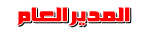

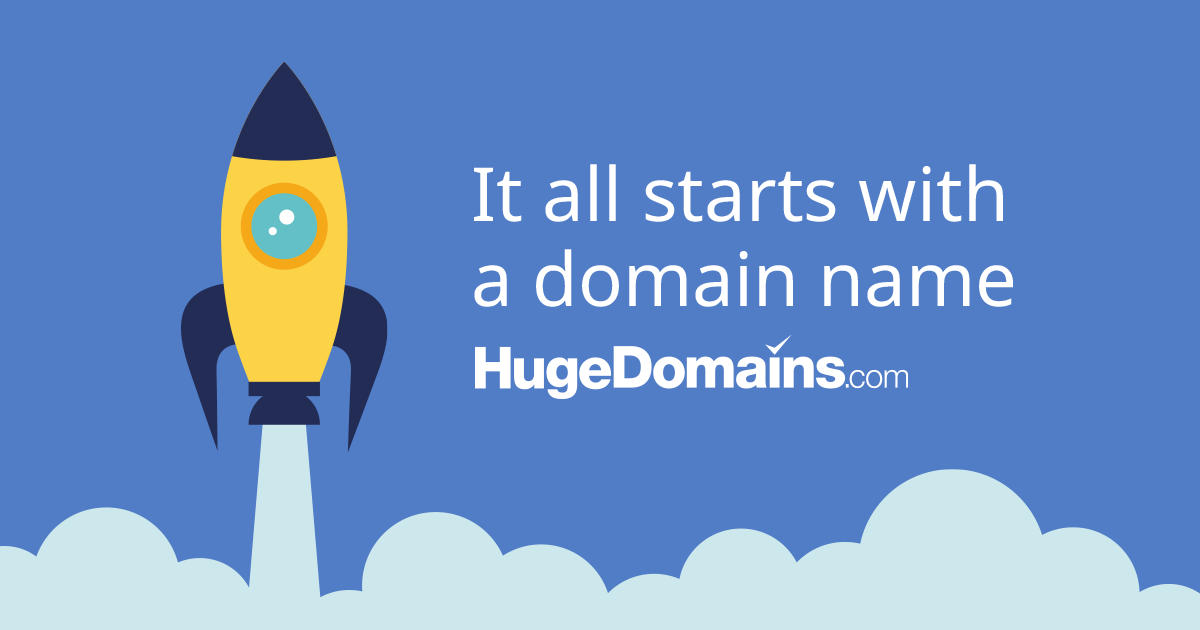
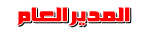





تعليق